iOS -widgets är ett bra sätt att checka in på din dag. Apple gav oss sin egen uppfattning om widgets med kärnapparna inbyggda i iOS 10, men du kan göra det bättre.
Om du aldrig har tittat på några av de fantastiska iOS-widgetarna från tredje part som finns, går du miste om det. Här är sex av våra favorit iOS -widgets för att ersätta Apple -widgetarna. (Om du inte vet hur du lägger till widgets, gå till botten av det här inlägget för instruktioner om hur du lägger till och använder dem.)
6 iOS -widgets som är bättre än Apples
Mörk himmel
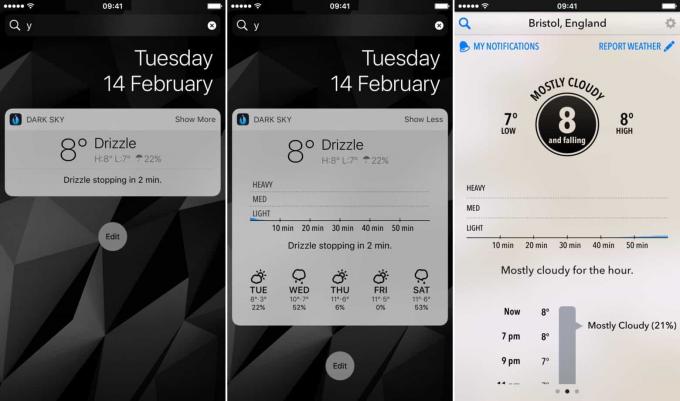
Skärmdump: Cult of Mac
Dark Sky är en av de bästa väderapparna på iOS. Widgeten ger otroligt noggranna uppdateringar om vad som just nu händer med vädret. Denna hyperlokala väderinformation slår Apples lager -väderapp när du vill se vad som kommer att hända de närmaste timmarna på din plats.
Få det från:iOS App Store, $4
Google Keep

Skärmdump: Cult of Mac
Apple Notes har fått många bra uppdateringar under de senaste åren men det är ganska tråkigt visuellt. Google Keep erbjuder allt Notes gör men innehåller också möjligheten att färga dina anteckningar och lägga till etiketter. Detta gör att du snabbt kan kategorisera din information och använda den nästan som en fullfjädrad att göra-app. Med widgeten kan du till och med skapa nya anteckningar utan att ladda appen, något som Apple Notes inte gör.
Få det från:iOS App Store, fri
OmniFocus 2

Skärmdump: Cult of Mac
Apple ger dig påminnelser gratis, men det är svårt att kalla det en komplett funktion att göra-app. OmniFocus 2 kan å andra sidan praktiskt taget bli din andra hjärna. Med OmniFocus -widgeten kan du se exakt vad du har planerat för idag och låter dig också lägga till nya objekt i din inkorg.
Få det från:iOS App Store, $39.99
Google kartor
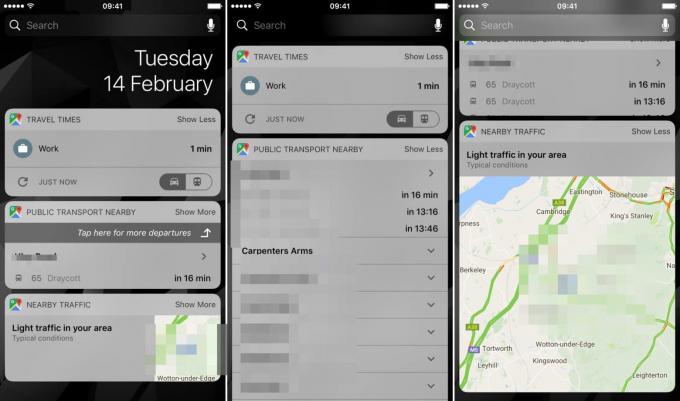
Skärmdump: Cult of Mac
Apple Maps är mycket bättre än det brukade vara, men Google Maps har det fortfarande på några viktiga områden. Google Maps -widgetarna i iOS 10 är ett bra tillägg, inklusive möjligheten att se aktuell trafikinformation utan att starta själva appen.
Få det från:iOS App Store, fri
Fantastiskt 2

Skärmdump: Cult of Mac
Det finns mycket att tycka om Apples inbyggda Kalender-app, men Fantastical 2 slår den bekvämt när det gäller bilder. Med ett rent gränssnitt och naturligt språk som erbjuds för att skapa nya poster snabbt och enkelt (t.ex. "Ring mamma klockan 16.00 i morgon"), är det en vinnare för dem som är beroende av en iOS -kalender. Widgeten Fantastical 2 är kraftfullare än den ser ut, med möjlighet att se en sammanfattning eller alla dina möten och till och med skapa poster.
Få det från:iOS App Store, $4.99
Tidssida
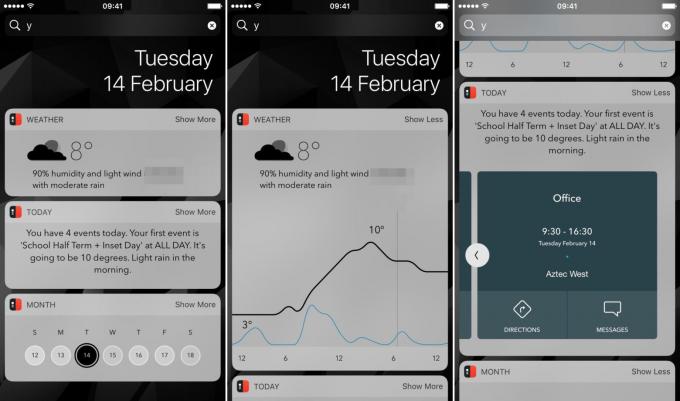
Skärmdump: Cult of Mac
Moleskines tidssida, en annan bra kalenderersättning, serverar information på ett mycket visuellt tilltalande sätt - och antalet widgets som den erbjuder är utan motstycke. Den kan visa en sammanfattning av din dag, vädret och lite framtidsplanering med en titt på den kommande veckan.
Få det från:iOS App Store, $4.99
Så här får du tillgång till iOS -widgets
Du kan komma åt din Today -vy från två platser i iOS: låsskärmen och startskärmen. Svep åt höger från någon av dem för att se vyn Idag.
Hur man lägger till nya iOS -widgets
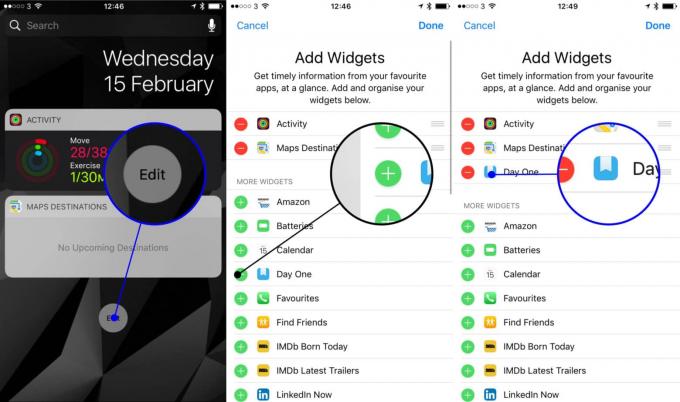
Skärmdump: Cult of Mac
Många av dina favoritappar kommer att ha en medföljande widget som visar användbar data. Du måste lägga till varje widget individuellt i vyn Idag.
- I Dagens vy, bläddra till botten av visningssidan.
- Under den sista widgeten trycker du på Redigera knapp. Använd sedan Touch ID eller ange ditt lösenord för att låsa upp enheten om det behövs.
- Du kommer att se en lista över alla tillgängliga widgets, med dina nuvarande widgets högst upp. Om det finns en du inte vill ha i vyn Idag, tryck på röd "-" symbol att radera den.
- Om du vill se andra tillgängliga widgets bläddrar du ner till Fler widgets.
- Knacka på grön "+" symbol bredvid en widget för att lägga till den i vyn Idag.
- Om du vill ändra ordningen på widgetarna håller du ned den lilla grå ikonen som består av tre horisontella staplar till höger för att dra och flytta en widget uppåt eller nedåt i listan.
- Knacka Gjort för att spara alla ändringar du har gjort.
Vilka är dina favorit iOS-widgets från tredje part?
Vi letar alltid efter nya och användbara iOS -widgets. Vilka är några av dina favoriter?

